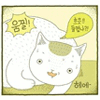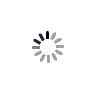기글하드웨어 특집과 정보 게시판

인터페이스 뿐만 아니라 커널도 업그레이드한 윈도우즈 8
마이크로소프트가 윈도우즈 95의 발표 이후 제일 혁명적이라고 말한 윈도우즈 8 시스템의 개발자 프리뷰 버전이 공개되면서, 마침내 일반 사용자들도 윈도우즈 8이 어떤지를 직접 체험해 볼 수 있게 되었습니다. 메트로 인터페이스에 호평이 쏟아지면서 윈도우즈 8 프리뷰 버전은 공개 첫날 50만건의 다운로드를 기록했습니다.

메트로 인터페이스는 윈도우즈 8 인터페이스의 제일 큰 변화이지만 그게 다가 아닙니다.
윈도우즈 8은 PC 뿐만 아니라 타블렛 시장까지 염두에 두고 있는 제품으로서, 그 조작 방법과 사용이 지금까지와는 많이 다릅니다. 따라서 새로운 메트로 유저 인터페이스를 사용하고 있지요.
메트로 인터페이스는 분명 신선한 요소임에는 틀림없지만, 윈도우즈 8의 본질은 운영체제입니다. 인터페이스의 변화 외에도 윈도우즈 8 커널은 여러 변화가 있었습니다. 예를 들면 윈도우즈 디스플레이 드라이버 모델(줄여서 WDDM)이 윈도우즈 7에서는 1.1이었던게 윈도우즈 8에서는 1.2로 업데이트 됐습니다.

윈도우즈 8의 장치 관리자를 보면 지포스 GTX 560을 WDDM v1.2로 인식합니다.
당연히 이런 기술적인 변화는 재미가 없기도 하고, 대부분의 사람들이 잘 알지 못하는데다가, 별다른 인상을 주지 못하는 것이기도 합니다. 하지만 이런 변화가 운영체제의 흥망성쇠를 결정하는 것이기도 합니다. 비스타를 사용해본 사람이라면 비스타 초기에 각종 드라이버와 소프트웨어가 호환되지 않아 생겼던 문제를 기억하고 있을 것인데, 그것은 비스타가 처음으로 WDDM을 사용하면서 상당수의 드라이버를 다시 만들어야 했기 때문에 문제가 많을 수밖에 없었던 것입니다.
마이크로소프트의 후속작에서는 업데이트가 계속하여 이루어졌지만 그리 눈에 띄는 것은 아니었습니다. 비스타에서는 WDDM 1.0, 비스타 SP1에서는 1.05, 윈도우즈 7에서는 WDDM 1.1이었고 윈도우즈 8에서는 WDDM 1.2가 되었습니다. 그렇다면 윈도우즈 8에서는 어떤 변화가 생겼을까요?
WDDM은 무엇이고 왜 중요한가
WDDM은 Windows Display Drvier Model의 줄임말로서 비스타부터 사용하기 시작하였습니다. XP에서 사용했던 드라이버는 XDDM이라고 부릅니다.
그래픽카드 오버클럭에 실해팼을때, 디스플레이 드라이버가 응답하지 않아 성공적으로 복구했습니다 운운하는 에러 메시지를 보신 적이 있었을 것입니다. XP에서는 이런 메세지 대신 블루스크린이 뜨겠지요. 이게 바로 WDDM의 제일 큰 기능 개선 중에 하나입니다. XP에서는 오버클럭 실패로 블루스크린이 뜨면 하드웨어가 손상될 수 있지만, WDDM에서 오버클럭 실패로 시스템이 드라이버를 다시 셋업해야 하는 경우가 생기면 기본 상태를 복구하여 하드웨어 손상을 막아줍니다. (물론 오버클럭이 지나치다면 블루스크린이 뜰 수도 있겠고, WDDM이 이런 상황을 100% 막아주는건 아닙니다)

WDDM과 XDDM의 차이점은 커널층과 유저층을 분리하여 문제가 생길 가능성을 줄였다는 것입니다.
공식 설명에 따르면 WDDM은 윈도우즈 XP 그래픽 드라이버 모델을 혁신한 것으로, 새로운 솔루션, 그래픽, 어플리케이션을 지원함과 동시에 사용자에게 뛰어난 성능, 안정성, 더 높은 데스크탑 체험을 제공합니다. 예를 들면 에어로 효과, 드라이버 업데이트를 할 때 재부팅을 하지 않아도 된다던가, 모니터의 핫 플러깅, 블루스크린 출현 감소 등은 더 나은 디스플레이 사용 환경의 하나가 될 것입니다.
이름에 디스플레이가 들어가있기 때문제, WDDM은 디스플레이 처리의 모든 과정을 관여하고 있습니다. 2D 문자 렌더링, 3D 그래픽 계산, 동영상 재생, 모니터 출력, 멀티 GPU의 작업 분배 등등. 그 기능과 성능은 운영체제 사용의 편리함을 결정지으며, 더 나아가서 다이렉트 X 성능에도 영향을 줍니다. 따라서 일반 사용자들에게 있어 제일 중요한 윈도우즈 기능 중에 하나라고 할 수 있겠습니다.
WDDM 중에는 에어로처럼 그래픽카드 리소스를 사용하는 기능이 있습니다. 따라서 비스타부터 완전한 체험을 위해 최소 다이렉트 X 9.0과 픽셀 쉐이더 2.0을 지원하는 그래픽카드를 필요로 하고 있습니다. 2006년에 비스타가 발표됐을 당시에 중고급형 그래픽카드 중에는 다이렉트 X 9.0c가 포함됐으니, 상당수의 구형 컴퓨터들은 비스타를 실행했을때 XP보다 느렸으며, 따라서 비스타가 구리다는 인식이 늘어나게 되었습니다.
비스타는 WDDM의 1세대이며 윈도우즈 7에서는 WDDM이 1.1로 업데이트 되었습니다. 비스타에서 경험했던 호환성 문제는 대부분 사라졌으며 전체적인 수준도 향상되었기 때문에 사용자들이 별다른 차이점을 느끼진 못했습니다. 오히려 윈도우즈 8에서는 새로운 하드웨어의 특징을 충분히 활용했기 때문에 더 사용이 쾌적해졌습니다.

윈도우즈 7에서는 WDDM 1.1로 업데이트 되었습니다.
윈도우즈 7 시스템에서 WDDM은 다이렉트 3D 11과 다이렉트 2D API를 지원하기 시작하며, GDI((Graphics Device Interface) 하드웨어 가속을 실현하고, DXVA HD 하드웨어 가속(WMP 12의 HD 하드웨어 가속) 등을 지원하였습니다. 비록 버전 변화는 크지 않지만 내용의 변화는 상당히 크며, 관심있는 분은 마이크로소프트의 소개 페이지에서 관련 문서를 볼 수 있습니다. (http://msdn.microsoft.com/en-us/windows/hardware/gg487344.aspx)
윈도우즈 8이 가까이 오면서 WDDM도 1.2로 업데이트되었습니다. 바뀐 점들을 보면 다이렉트 3D 11.1, Stereoscopic 3D, 다이렉트 3D 11 비디오, 스무스 로테이션 등의 기능을 새로 지원하며, 동시에 윈도우즈 8부터 더 이상 XP에서 사용했던 XDDM 드라이버를 지원하지 않게 됩니다(윈도우즈 7과 2008 R2에서는 호환). 따라서 모든 윈도우즈 8 패밀리에서는 WDDM 드라이버를 사용해야만 합니다.
WDDM 1.2의 새 기술(3D 그래픽)은 다이렉트 X 11/다이렉트 X 11.1 그래픽카드에서 사용할 수 있습니다.
사용자 체험을 업그레이드한 WDDM 1.2의 기능과 성능
WDDM 1.2는 3가지 그래픽 드라이버 버전이 있는데, 각각 Full Graphics Driver, Display Only Driver, Render Only Driver가 있습니다. 그 차이점은 이렇습니다.
1)Full Graphics Driver:모든 기능을 지원합니다. 2D와 3D 하드웨어 가속, 완전한 렌더러 사용, 디스플레이 비디오 기능을 포함합니다. 이 드라이버는 WDDM 1.0/1.1 지원의 유일한 필수 기능으로서 모든 윈도우즈 8 시스템의 그래픽카드는 반드시 Full Graphics Driver를 지원해야 합니다.
2) Display Only Driver:이름에 나온대로, 하드웨어 제조사가 디스플레이 출력 기능만 제공하는 것입니다. 2D와 3D 가속 기능은 운영체제에서 소프트웨어를 통해 가상으로 제공합니다. 이 드라이버를 사용하면 메인 그래픽카드로 사용할 수가 없습니다.
3) Render Only Driver:오직 렌더러 기능만 제공하는 것으로 역시 메인 그래픽카드로 부팅하여 사용할 수 없습니다.
3가지 드라이버 중에서 첫번째는 모든 WDDM에서 모두 필요로 하는 것이며 전체 기능을 다 지원합니다. 두번째와 세번째는 WDDM 1.2에서 등장하는 것으로 그 이전의 WDDM에서는 지원하지 않습니다. 그 밖에, 이 기능의 변화는 일반 사용자들에게는 별다른 영향을 주지 않을 것이며, 하드웨어 제조사가 드라이버를 수정하는데 영향을 줄 것입니다.
WDDM 1.2는 일반 사용자들에게 2가지 부분에서 영향을 줄 것입니다. 첫번째는 성능과 사용자 체험의 개선이고, 두번째는 다이렉트 X의 변화에 의한 게임 성능 향상입니다. 아래에서는 이 2가지 변화를 통해 WDDM 1.2의 변화와 그 영향을 보도록 합시다.
먼저 성능 향상에는 3가지가 있습니다.
1. 메모리 점유율의 감소와 시스템 응답 속도의 향상이 있습니다. 메모리 점유율이 높으면 응답속도가 눈에 띄게 느려집니다. 특히 내장 그래픽 플랫홈의 경우 시스템 메모리를 나눠서 비디오 메모리로 사용하는데, 메모리 관리를 잘한다면 시스템 속도에 영향을 주지 않겠지요. 윈도우즈 8은 우수한 메모리 분배와 메모리 회수 매커니즘을 통해 메모리 점유율을 줄이고 시스템에 대기 상태에서 회복될때의 속도도 개선하였습니다.
2. 시스템템의 신뢰성을 개선합니다. 앞에서 말한대로 드라이버가 각종 원인으로 응답하지 않았을때 비스타나 윈도우즈 7은 자동으로 드라이버를 복구하여 블루스크린과 다운 등의 현상을 줄여줍니다. 윈도우즈 8에서는 GPU 퍼미션을 개선하고 TDR(Timeout Detection and Recovery) 처리등을 통해 시스템의 신뢰성을 한층 더 끌어올렸습니다.
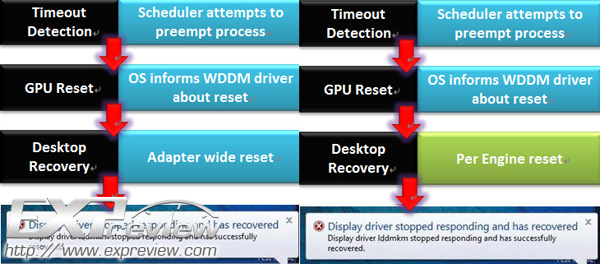
윈도우즈 8 시스템에서는 응답이 없을 때의 처리와 복구를 개선하였습니다. 눈에 보이는 결과는 여전히 똑같지만.
3. 성능 문제가 발생할경우의 진단 능력 향상. 갈수록 많은 프로그램들이 GPU 리소스를 사용합니다. 따라서 성능을 진단하는 문제가 더 중요해질 수밖에 없습니다. 이 점에서 마이크로소프트는 드라이버 히스토리, FPO(Frame Pointer Omission) 최적화, XPS 라스터라이저 등을 통해 진단 능력을 높였습니다.
위에서 소개한 특징들은 사용자들이 실제 활용에서 느끼지 못할 수도 있습니다. 하지만 사용자 체험에서도 마이크로소프트는 상당한 노력을 하였는데 여기에는 다음과 같은 특징들이 있습니다.
1. 3D 스테레오 출력의 지원. 3D 디스플레이는 현재 제일 큰 화제 중의 하나이며 앞으로의 대세 중 하나입니다. 윈도우즈 8에서는 Stereoscopic 3D를 지원합니다. 하지만 이를 사용하려면 하드웨어적인 지원이 뒷받침되어야 하는데, 3D 모니터, 3D 그래픽(지금 다이렉트 X 11 그래픽카드라면 모두 지원합니다), 3D 드라이버와 관련 어플리케이션이 있어야 합니다.

윈도우즈 8 시스템에서 3D 를 사용할 수 있습니다.

윈도우즈 8 프리뷰에서의 델 U2311. 3D를 지원하는 모니터가 아니라 해당 옵션은 없습니다.
2. 다이렉트 3D 11 동영상 재생. 비록 다양한 그래픽카드에서 호환되기 위해 동영상 재생에서는 다이렉트 3D 9, 다이렉트 3D 10 등의 API를 사용하지만, 윈도우즈 8 시스템에서는 모든 동영상을 다이렉트 3D 11 API로 통합하였습니다. 이렇게 처리 과정을 간략화하면 효율이 높아집니다. 그 밖에 다이렉트 3D 11은 3D 재생, DXVA 하드웨어 디코딩 등에서 장점이 있으며, 재생 API를 통일하여 생기는 장점은 여러가지가 존재합니다. 물론 윈도우즈 8 시스템을 제대로 활용하려면 다이렉트 X 11 그래픽카드가 없어선 안되겠지요.
3. 디스플레이 회전 최적화. 전통적인 데스크탑과 노트북에서는 디스플레이 회전 기능을 그리 자주 사용하진 않았습니다. 하지만 윈도우즈 8은 타블렛 컴퓨터를 공략하고 있기 때문에 디스플레이 회전을 해야 할 일이 그만큼 많아질 수밖에 없습니다. 윈도우즈 8에서는 디스플레이 회전 기능에 대량의 최적화를 하여 사용 중에 끊김 없이 디스플레이를 회전할 수 있도록 하였습니다.
4. 디바이스 ID 표시의 강화. 최근 들어 풍부한 외장 디바이스가 컴퓨터에 연결되고 있습니다. 블루투스, USB, WiFi 등등 각종 방식으로 컴퓨터와 연결됩니다. 디바이스 ID는 윈도우즈 7에서 외장 디바이스를 분류하고 관리하는 방법이었습니다. 윈도우즈 8에서는 이를 확대하여 디바이스 ID 분류가 더욱 쉬워지고 강화되었습니다.
5. 윈도우즈와 WDDM 드라이버 사이의 부드러운 전환. 일부 소프트웨어나 하드웨어는 셋업을 마친 후에 장치를 재시작해야만 합니다. 예를 들면 디스플레이 드라이버를 업데이트 한 후에 화면이 몇번 깜빡이는 것처럼요. 윈도우즈 8에서는 이런 일 없이 부드러운 사용 전환이 이루어지도록 하였습니다.
6. 드라이버 최적화로 소비 전력 감소. 이 기능은 타블렛과 같은 스마트 디바이스를 위한 것이지만 컴퓨터에서도 적용되는 일입니다. DirectFlip과 GPU Power Management를 사용하여 GPU가 대기 상태에서 더 낮은 전력을 소비하게 합니다.
정리하면, WDDM 1.2 버전의 변화는 결코 작지 않으며, 기능의 개선도 매우 많습니다. 특히 윈도우즈 8이 타블렛과 같은 스마트 디바이스를 지원하도록 설계되었기 때문에 영상 재생, 배터리 사용 시간, 전원 관리, 디스플레이 회전, 외부 디바이스 관리 등을 강화하였습니다. PC의 경우에는 3D 스테레오 디스플레이, 신뢰성 강화, 메모리 점유율 감소 등이 중요한 점입니다.
WDDM은 사용자 조작 체험 뿐만 아니라 다이렉트 X API에도 영향을 줍니다. WDDM의 개선은 다이렉트 3D 게임에도 어느 정도 영향을 주게 될 것인데 그 점은 아래에서 보도록 하겠습니다.
게임 성능의 강화? WDDM 1.2의 강화된 그래픽 처리
WDDM은 게이머들에게 중요하다고 말할 수 있습니다. 왜냐하면 새 WDDM 1.2에서 다이렉트 X 성능이 개선되기 때문입니다. 먼저 다이렉트 X 11.1의 지원이 있습니다. 다이렉트 11 API의 업데이트 버전으로 Shader Tracing, Direct3D device sharing 등을 지원하고 더 큰 캐시를 사용할 수 있습니다. 다이렉트 X 11.에 대한 자세한 내용은 마이크로소프트 MSDN에서 볼 수 있습니다. http://msdn.microsoft.com/en-us/library/hh404562(v=VS.85).aspx#process_video_resources_with_shaders

WDDM 1.2는 다이렉트 3D 11.1을 지원하며 다이렉트 3D 11, 다이렉트 3D 10.1/10, 다이렉트 3D 9.x를 하위 호환합니다.
다이렉트 X 10에서 다이렉트 X 10.1의 업데이트를 생각해 본다면 다이렉트 X 11.1이 강제적인 것은 아님을 짐작할 수 있으며, 매우 중요한 기능이 포함되진 않았을 것이라고 추측이 가능합니다. 제일 중요한 것은 다이렉트 X 11.1이 앞으로 나올 버전이며 최소한 윈도우즈 8 프리뷰 버전에는 아직 다이렉트 X 11이 설치되어 있다는 것입니다. 따라서 다이렉트 X 11.1은 패치의 형식으로 추후에 배포될 것으로 보입니다.

윈도우즈 8 프리뷰 버전에 설치된 다이렉트 X 버전은 여전히 다이렉트 X 11입니다.
지원 스펙의 변화 에에도 다이렉트 X 성능 개선에는 다음 몇가지가 포함됩니다.
1. 저전력 그래픽카드에서 픽셀 포멧(5551, 565, 4444)를 지원하여 성능을 높였습니다.
2. Double-precision shader functionality를 지원하여 개발자가 CPU의 간섭 없이 GPU만 사용하여 High Level Shader model 성능을 높일 수 있습니다.
3. Target-independent rasterization을 통해 다이렉트 2D 안티 얼라이싱 성능을 높였습니다.
4. 모바일과 다른 저전력 플랫홈에서 맵핑 렌더링을 할때 No overwrite and discard의 성능을 높였습니다.
5. 다이렉트 X 11.1 하드웨어에서 모든 쉐이더 과정 중에 쉐이더 디버깅을 실행할 수 있게 됐습니다.
6. MSAA에서 대량의 샘플을 사용하지 않고 스페이스를 나눠 고정밀도 쉐이더 연산법을 실행할 수 있게 됐습니다.
7. Logic Ops를 통해 딜레이 렌더링을 지원합니다.
8. 개선된 상수 캐시로 게임 개발자들이 캐시의 관리 효율 높일 수 있게 되었습니다.
이런 개선 중에서 마이크로소프트의 의도는 GPU가 다이렉트 X 11 렌더링에서의 작용을 강화하는 것입니다. 뿐만 아니라 저전력 플랫홈에서의 그래픽 관리를 강화하는 것도 있습니다. 예를 들어 TIR 기술, 다이렉트 2D에서의 안티 얼라이싱 계산을 CPU에서 GPU로 옮긴 것 등이 있겠지요. 그 밖에 No overwrite and discard는 마이크로소프트가 모바일 그래픽에서 TBDR(Tile-Based Deferred-Rendering) 아키텍처를 처리하도록 한 것으로, 렌더링 오브젝트에서 Discard 조작을 지원하도록 하여 모바일과 다른 저전력 플랫홈의 성능을 높일 수 있게 하였습니다.

wddm 새로운 활약과 부족한 부분을 열심히 채워 놓았네요
아마도 애플의 공세에 다급했던거는 사실이었네요
테블릿과 스마트폰 데탑 범용모드로 나와서인지
마치 차세대 전투기사업에서도 공군 해군 육군 다 아우러 범용으로 사용하게 하는 것처럼
윈8의 차세대 느낌을 잘 주는 것 같습니다.
빠른 부팅 속도로만 알고 범용성으로 윈7에 개선한 소프트 인줄 알았는데
의외로 변화의 진보가 느껴지네요
아무튼 윈8을 깔아 봐야겠네요 ㅎ 긴글을 요목조목 잘쓰셔서 잘 읽었습니다.
수고하셨습니다.


 나눔고딕
나눔고딕